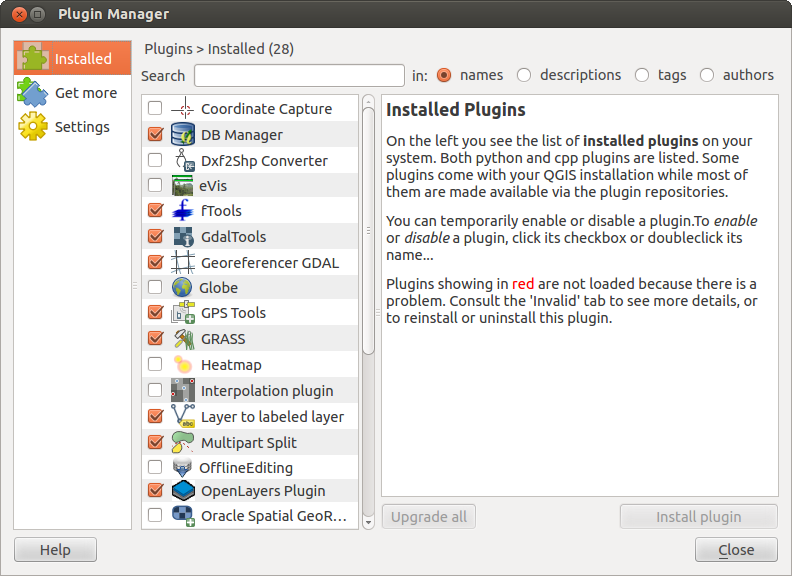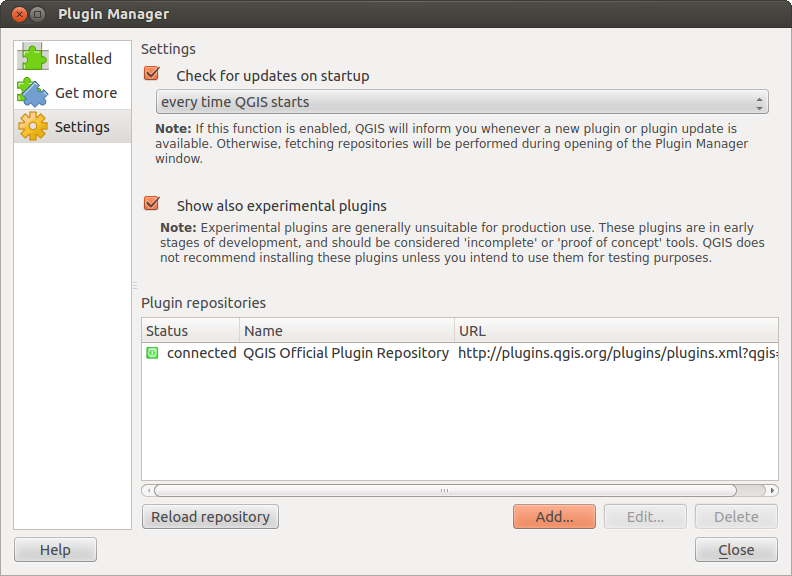Plugin di QGIS¶
QGIS è stato progettato con un’architettura estensibile tramite plugin. Ciò permette di aggiungere nuove caratteristiche e funzioni all’applicazione. Molte delle caratteristiche in QGIS sono in effetti implementate come plugin di base Core o Esterni.
I Plugin di base sono mantenuti dal team di sviluppo di QGIS e fanno automaticamente parte di ogni distribuzione QGIS. Sono scritti in uno dei due seguenti linguaggi: C++ o Python. Ulteriori informazioni riguardanti i plugin di base sono disponibili nella sezione Uso dei plugin di base di QGIS
I Plugin esterni sono attualmente tutti scritti in Python. Sono contenuti in repository esterni e gestiti dai singoli autori. Questi plugin possono essere aggiunti in QGIS attraverso il menu
 Altro all’interno del Plugin Manager. Per ulteriori informazioni sui plugin esterni visitare la sezione Caricamento di un plugin esterno.
Altro all’interno del Plugin Manager. Per ulteriori informazioni sui plugin esterni visitare la sezione Caricamento di un plugin esterno.
Gestione dei plugin¶
La gestione dei plugin consiste nella loro abilitazione o disabilitazione tramite il Gestore plugin. Una volta installati i plugin esterni, è possibile attivarli/disattivarli attraverso il Gestore plugin.
Caricamento di un plugin di base¶
È possibile caricare un plugin di base dal menu principale Plugin ‣  Gestisci e installa plugin.
Gestisci e installa plugin.
Figure Plugins 1:
Il menu  Installato presente all’interno del Gestore plugin elenca tutti i plugin installati e il loro stato (abilitato o disabilitato). Vengono elencati tutti i plugin di base e tutti i plugin esterni installati ed automaticamente attivati attraverso il menu
Installato presente all’interno del Gestore plugin elenca tutti i plugin installati e il loro stato (abilitato o disabilitato). Vengono elencati tutti i plugin di base e tutti i plugin esterni installati ed automaticamente attivati attraverso il menu  Altro (vedi sezione Caricamento di un plugin esterno). I plugin abilitati hanno una casella di controllo spuntata sulla sinistra del loro nome. La figura Figure_plugins_1 mostra la finestra Gestore plugin.
Altro (vedi sezione Caricamento di un plugin esterno). I plugin abilitati hanno una casella di controllo spuntata sulla sinistra del loro nome. La figura Figure_plugins_1 mostra la finestra Gestore plugin.
Per abilitare un plugin di base cliccare sulla casella di controllo a sinistra del nome e cliccare poi su [OK]. L’attivazione/disattivazione dei plugin viene memorizzata quanto si termina una sessione di QGIS, in modo tale che al successivo riavvio, i plugin verranno automaticamente caricati.
Caricamento di un plugin esterno¶
I plugin Esterni sono scritti in Python e sono contenuti nei repository ‘Ufficiali’ di QGIS oppure in vari repository esterni mantenuti dai singoli autori. Puoi trovare i plugin esterni nel menu  Altro.
Altro.
Se si seleziona un plugin esterno nel menu  Installato è possibile vedere il suo percorso di installazione e la cartella in cui è presente. I plugin esterni vengono installati nella cartella home, mentre i plugin di base sono presenti all’interno del percorso /usr .
Installato è possibile vedere il suo percorso di installazione e la cartella in cui è presente. I plugin esterni vengono installati nella cartella home, mentre i plugin di base sono presenti all’interno del percorso /usr .
Documentazione dettagliata, versione minima di QGIS richiesta, pagina web, autori ed altro per i repository ‘Ufficiali’ di QGIS sono disponibili all’indirizzo http://plugins.qgis.org/plugins/. Per i repository esterni invece, le informazioni potrebbero essere fornite insieme al plugin stesso. In linea generale le informazioni in merito non sono incluse in questo manuale.
Attualmente sono disponibili 150 plugin esterni dai repository ‘Ufficiali’ di QGIS. Alcuni di questi plugin offrono funzionalità comuni richieste da molti utenti (es. visualizzare e modificare dati Open Street Map o caricare layer di Google Maps), mentre altri plugin offrono funzionalità molto specialistiche (es. Calculate economic pipe diameters for water supply networks).
È possibile effettuare una ricerca fra i plugin esterni disponibili attraverso parole chiave, nome del repository e/o filtrando lo stato del plugin (cioè se questo è installato o meno). Ricerca e filtraggio sono effettuati attraverso l’Installer dei plugin di Python.
Suggerimento
Aggiungere ulteriori archivi
Per aggiungere un repository esterno, apri il menu  Gestisci e installa plugin, vai nel menu|mActionTransformSettings| Impostazioni e clicca su [Aggiungi...] (vedi figure_plugins_2). Per modificare/eliminare un repository, selezionalo dall’elenco e clicca rispettivamente sui pulsanti [Modifica...] e [Elimina].
Gestisci e installa plugin, vai nel menu|mActionTransformSettings| Impostazioni e clicca su [Aggiungi...] (vedi figure_plugins_2). Per modificare/eliminare un repository, selezionalo dall’elenco e clicca rispettivamente sui pulsanti [Modifica...] e [Elimina].
Non ci assumiamo nessuna responsabilità per questi plugin. Puoi gestire la lista dei repository manualmente, ovvero aggiungere, rimuovere e modificare i vari elementi. Puoi anche disabilitare un repository cliccando sul pulsante [Modifica ...].
Figure Plugins 2:
Suggerimento
** Controlla aggiornamenti**
Puoi rimanere continuamente informato sullo stato dei tuoi plugin. Attiva la casella di controllo  Controlla aggiornamenti all’avvio dal menu guilabel:Impostazioni. In questo modo QGIS ti informerà se è disponibile un nuovo plugin oppure se sono disponibili degli aggiornamenti.
Controlla aggiornamenti all’avvio dal menu guilabel:Impostazioni. In questo modo QGIS ti informerà se è disponibile un nuovo plugin oppure se sono disponibili degli aggiornamenti.